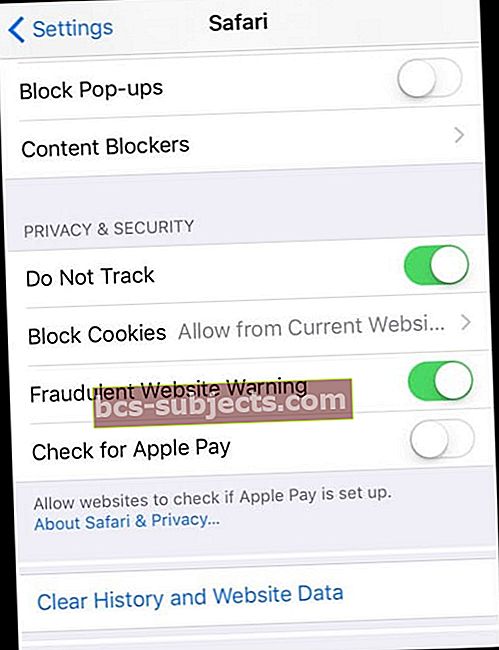Mnoho uživatelů se při vytváření nové e-mailové adresy iCloud na svém iPhone setkává s „Problémem se zapínáním pošty“. Vidí tuto zprávu “Problém se zapínáním pošty.Při zapínání vašeho e-mailu došlo k problému, zkuste to znovu. “
Dobrou zprávou je, že existuje jednoduchá oprava odhlášení z iCloudu a opětovného přihlášení.
Tato chyba trápí uživatele iPhone od roku 2012! Dochází k němu při pokusu o vytvoření e-mailové adresy iCloud prostřednictvím nastavení iPhone. Frustrující je, že problém přetrvává prostřednictvím restartů zařízení a aktualizací softwaru.
Naštěstí máme řešení níže - a už to nemůže být mnohem jednodušší.
Jak opravit „problém se zapínáním pošty“
Než uděláte cokoli ...
Zkontrolujte stránku Stav systému Apple a ujistěte se, že iCloud Mail funguje bez hlášených problémů. Hledejte žlutou značku pro problémy
Pokud Apple naznačuje, že existují problémy s iCloudem nebo iCloud Mailem, počkejte, než se stav systému vrátí na zelenou značku, aby byl k dispozici (a funguje normálně), než to zkusíte znovu.
Odhlaste se a vraťte se zpět na iCloud
Snadná oprava této otravné chyby je odhlaste se z iCloudu na svém zařízení, poté se znovu přihlaste a zkuste to znovu. Toto řešení se osvědčilo u většiny lidí se stejnou chybou.
Většina uživatelů nám říká, že když se odhlásí z iCloudu a znovu se přihlásí, může nějakým způsobem najednou vytvořit e-mailovou adresu icloud.com bez blokování ostatních reklam!
 Tato frustrující chyba se objeví při vytváření nové e-mailové adresy iCloud
Tato frustrující chyba se objeví při vytváření nové e-mailové adresy iCloud Pokud vám není vůbec jasné, jak postupovat, postupujte podle níže uvedených pokynů.
Jak se odhlásit z iCloudu:
- Přejděte do Nastavení> [vaše jméno]> Odhlásit se (dole)
- Zadejte své heslo Apple ID a klepněte na Vypnout
- Vyberte, jaká data chcete mít místní kopii Výběr všeho je bezpečnější, ale pomalejší
Jak se přihlásit na iCloud:
- Přejděte do Nastavení> Přihlásit se do svého iPhone
- Zadejte svůj e-mail a heslo Apple ID
- Pokud se zobrazí výzva, zadejte ověřovací kód odeslaný do vašich zařízení
- Zadejte svůj přístupový kód pro iPhone a vyberte Sloučit
Po úspěšném opětovném přihlášení byste měli zjistit, že můžete bez problémů vytvořit e-mailovou adresu iCloud.
Nezapomeňte, že vaše Apple ID je vaše e-mailová adresa iCloud!
Pokud již máte Apple ID, měli byste mít k tomuto ID přidruženou e-mailovou adresu.
Při prvním nastavení vašeho Apple ID vám Apple automaticky navrhne e-mailovou adresu iCloud pomocí informací, které poskytnete při nastavování vašeho Apple ID. Obvykle je to váš úplný [chráněný e-mailem]
Podívejte se na vaše nastavení data a času
Někdy se datum a čas vašeho zařízení neshodují se servery Apple a tato nekonzistence způsobí chybu.
Podívejme se tedy na nastavení data a času
- Přejděte do Nastavení> Obecné> Datum a čas
- Zvolte Nastavit automaticky nebo jej vypněte, počkejte několik sekund a znovu jej zapněte

- Restartujte zařízení (vypněte a znovu zapněte) a zkuste e-mail na iCloudu znovu
Vyzkoušíte si iCloud Email v prohlížeči? Vymažte mezipaměť prohlížeče
Pokud nemůžete přistupovat ke svému e-mailu nebo odesílat a přijímat zprávy pomocí své e-mailové adresy @ icloud.com
- Pokud jde o Safari, přejděte na Nastavení> Safari> Vymazat historii a data webových stránek
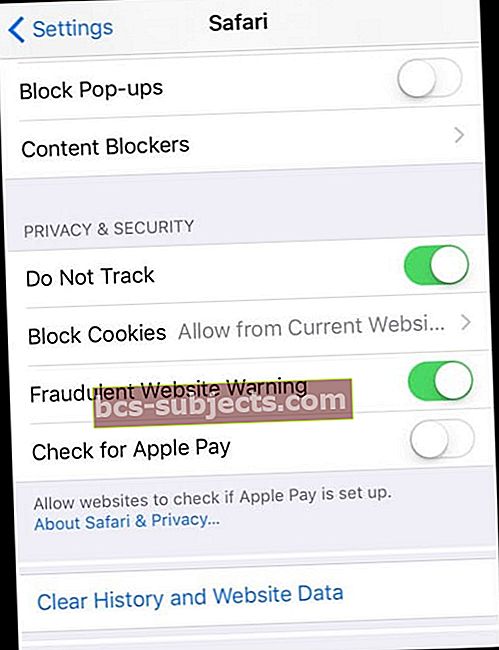
- Pokud používáte jiný prohlížeč, vymažte jeho mezipaměť podle pokynů v prohlížeči
Požádejte o pomoc podporu Apple
Pokud nic nepomůže, doporučujeme vám kontaktovat podporu Apple ve vaší domovské zemi.
Protože k této chybě dochází z několika důvodů, je nejlepší přejít ke zdroji, pokud tyto rychlé opravy nefungují.
Fungovala pro vás některá z těchto oprav? Dejte nám vědět v komentářích!
Tipy pro čtenáře
- Zkuste místo použití svého Apple ID vytvořit e-mailový alias
- Zdá se, že iCloud a Apple nemají ve vašem e-mailovém ID rád číselné řetězce. Zkuste použít pouze písmena a zjistěte, zda to nyní funguje. To pro mě udělal trik!
- Zkuste změnit své heslo Apple ID. Poté vypněte iPhone nebo iPad a restartujte. Měla by se zobrazit zpráva, že se kvůli změně hesla musíte znovu přihlásit ke svému Apple ID. Po dokončení zkuste nastavit iCloud a e-mail na iCloudu. To byl pro mě trik, který nakonec po spoustě promarněného času fungoval!
- Změňte e-mailový název iCloud, který jste vybrali, na něco jiného (pokud je tedy [chráněno e-mailem, zkuste [chráněno e-mailem]) Pro mě došlo k chybě, když e-mailová adresa, kterou jsem si vybral, byla již obsazena a používána. Jakmile jsem změnil svou e-mailovou adresu iCloud na jinou, fungovalo to!
- Jediné, co jsem musel udělat, bylo odhlásit se ze svého účtu iCloud. Poté, když jsem se znovu přihlásil, jsem najednou dokázal vytvořit novou e-mailovou adresu iCloud! Nevím přesně proč, ale fungovalo to na mě
- Někdy je to proto, že z tohoto zařízení bylo vytvořeno příliš mnoho účtů, nebo, jak je uvedeno výše, problém s e-mailovým aliasem, který jste vybrali, nebo s e-mailovou adresou, kterou používáte
- Problém je v iCloudu. Ne vždy se zdá, že víte, že se pro iCloud používá e-mail! Zkuste vynucené restartování a znovu nastavte svůj účet iCloud a tentokrát použijte jinou e-mailovou adresu